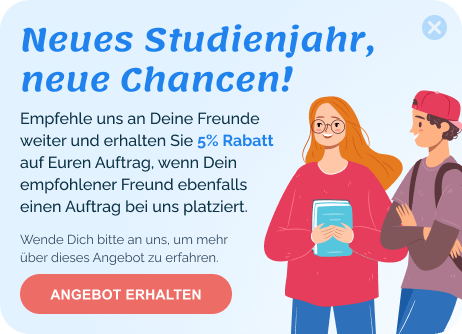PDF ist ein benutzerfreundliches, druckbares, herunterladbares Dateiformat, das auf allen Systemen funktioniert. In unserem digitalen Zeitalter hat PDF viele Papierdokumente ersetzt, was die Sicherheit umso wichtiger macht, auch wenn Sie jpg zu pdf umwandeln wollen. Es gibt verschiedene Methoden, um eine PDF-Datei mit einem Passwort zu schützen. In diesem Leitfaden werden wir Sie durch jede dieser Methoden führen.
Sie müssen sich für ein Adobe Creative Cloud-Konto anmelden. Dazu müssen Sie Ihren Namen und Ihre E-Mail-Adresse angeben und ein neues Kennwort erstellen. Sie müssen auch eine Zahlungsmethode eingeben, damit Adobe Ihnen nach der Testphase Gebühren in Rechnung stellen kann - stellen Sie sicher, dass Sie vor dem angegebenen Datum kündigen, wenn Sie das Abonnement nicht aufrechterhalten möchten.
Nachdem Sie Ihre Daten eingegeben und übermittelt haben, werden Sie zu einer Bestätigungsseite weitergeleitet. Klicken Sie auf dieser Seite auf die Schaltfläche Erste Schritte, um Ihre Testversion zu starten. Folgen Sie dann den Anweisungen auf dem Bildschirm, um Adobe Acrobat Pro DC herunterzuladen und zu installieren.
Wenn Sie Adobe Acrobat Reader noch nicht installiert haben, müssen Sie die Version DC Pro installieren. Andernfalls wird nur die bereits installierte Version auf die anspruchsvollere Version aktualisiert. Wenn Sie gefragt werden, ob Sie die Testversion kaufen oder fortsetzen möchten, wählen Sie die Option zum Fortfahren.
Vergewissern Sie sich nach dem Start von Adobe Acrobat Pro DC, dass Sie über den Link Anmelden in der oberen rechten Ecke angemeldet sind. Klicken Sie dann auf das Menü Datei in der oberen linken Ecke, und wählen Sie Öffnen. Wählen Sie die PDF-Datei, die Sie mit einem Kennwort von ihrem jeweiligen Speicherort aus schützen möchten, und klicken Sie auf die Schaltfläche Öffnen.
Wählen Sie in dem sich öffnenden Dialogfeld Ihre Kennwortanforderungen aus (unabhängig davon, ob Benutzer ein Kennwort benötigen, um Ihr Dokument zu bearbeiten oder anzuzeigen), legen Sie Ihr Kennwort fest und wählen Sie ggf. erweiterte Optionen. Wenn Sie alles so haben, wie Sie es wünschen, klicken Sie auf Übernehmen.
Wenn Sie dieses Passwort an andere senden, ist es wahrscheinlich am besten, ein Passwort zu wählen, das Sie nicht für andere Dienste verwenden - was im Allgemeinen ein guter Ratschlag ist. Neuere Versionen von Adobe bewerten sogar, wie schwer Ihr Kennwort zu erraten sein wird. Versuchen Sie also, ein Kennwort zu wählen, das eine hohe Bewertung erhält. Vorzugsweise sollte das Kennwort eine Kombination aus Kleinbuchstaben, Großbuchstaben und Zahlen enthalten.
Der Passwortschutz eines PDF-Dokuments ist nicht unbedingt ein Patentrezept. Mit Adobe Acrobat DC können Sie zum Beispiel auch bestimmte Aufgaben wie das Bearbeiten und Drucken mit einem Passwort schützen. Hier erfahren Sie, wie Sie genau das tun können. Wenn Sie eine vollständige Erklärung der einzelnen von Adobe angebotenen Sicherheitsoptionen benötigen, lesen Sie die ausführliche Hilfe zu diesem Thema.
Sie müssen sich für ein Adobe Creative Cloud-Konto anmelden. Dazu müssen Sie Ihren Namen und Ihre E-Mail-Adresse angeben und ein neues Kennwort erstellen. Sie müssen auch eine Zahlungsmethode eingeben, damit Adobe Ihnen nach der Testphase Gebühren in Rechnung stellen kann - stellen Sie sicher, dass Sie vor dem angegebenen Datum kündigen, wenn Sie das Abonnement nicht aufrechterhalten möchten.
Nachdem Sie Ihre Daten eingegeben und übermittelt haben, werden Sie zu einer Bestätigungsseite weitergeleitet. Klicken Sie auf dieser Seite auf die Schaltfläche Erste Schritte, um Ihre Testversion zu starten. Folgen Sie dann den Anweisungen auf dem Bildschirm, um Adobe Acrobat Pro DC herunterzuladen und zu installieren.
Wenn Sie Adobe Acrobat Reader noch nicht installiert haben, müssen Sie die Version DC Pro installieren. Andernfalls wird nur die bereits installierte Version auf die anspruchsvollere Version aktualisiert. Wenn Sie gefragt werden, ob Sie die Testversion kaufen oder fortsetzen möchten, wählen Sie die Option zum Fortfahren.
Vergewissern Sie sich nach dem Start von Adobe Acrobat Pro DC, dass Sie über den Link Anmelden in der oberen rechten Ecke angemeldet sind. Klicken Sie dann auf das Menü Datei in der oberen linken Ecke, und wählen Sie Öffnen. Wählen Sie die PDF-Datei, die Sie mit einem Kennwort von ihrem jeweiligen Speicherort aus schützen möchten, und klicken Sie auf die Schaltfläche Öffnen.
Wählen Sie in dem sich öffnenden Dialogfeld Ihre Kennwortanforderungen aus (unabhängig davon, ob Benutzer ein Kennwort benötigen, um Ihr Dokument zu bearbeiten oder anzuzeigen), legen Sie Ihr Kennwort fest und wählen Sie ggf. erweiterte Optionen. Wenn Sie alles so haben, wie Sie es wünschen, klicken Sie auf Übernehmen.
Wenn Sie dieses Passwort an andere senden, ist es wahrscheinlich am besten, ein Passwort zu wählen, das Sie nicht für andere Dienste verwenden - was im Allgemeinen ein guter Ratschlag ist. Neuere Versionen von Adobe bewerten sogar, wie schwer Ihr Kennwort zu erraten sein wird. Versuchen Sie also, ein Kennwort zu wählen, das eine hohe Bewertung erhält. Vorzugsweise sollte das Kennwort eine Kombination aus Kleinbuchstaben, Großbuchstaben und Zahlen enthalten.
Der Passwortschutz eines PDF-Dokuments ist nicht unbedingt ein Patentrezept. Mit Adobe Acrobat DC können Sie zum Beispiel auch bestimmte Aufgaben wie das Bearbeiten und Drucken mit einem Passwort schützen. Hier erfahren Sie, wie Sie genau das tun können. Wenn Sie eine vollständige Erklärung der einzelnen von Adobe angebotenen Sicherheitsoptionen benötigen, lesen Sie die ausführliche Hilfe zu diesem Thema.